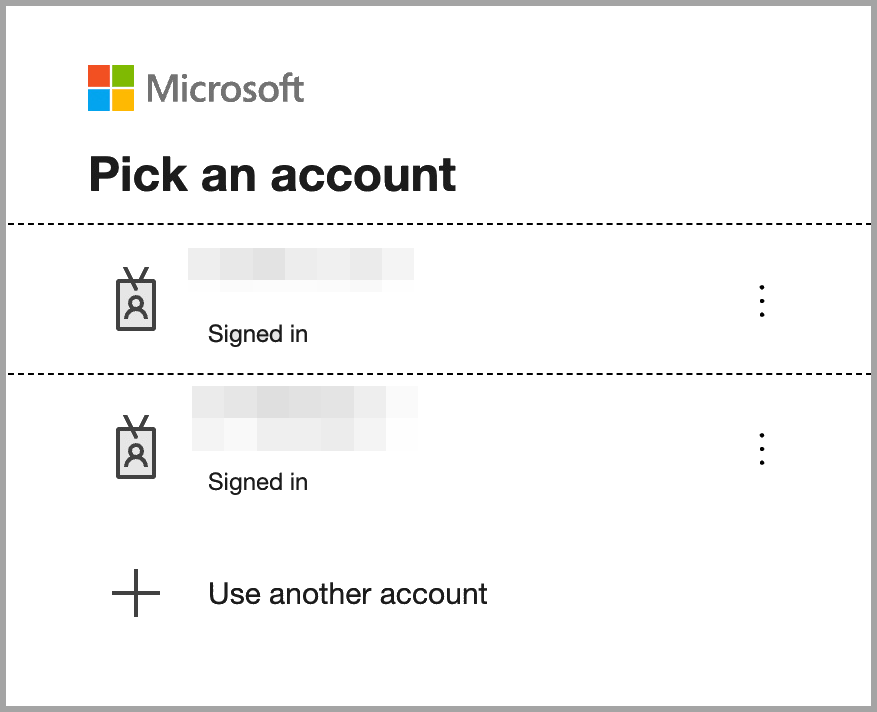Microsoft Entra Domain Services tek oturum açmayı bir QNAP NAS için nasıl yapılandırabilirim?
Geçerli Ürünler
- All NAS series
- QTS 5.2.7 and later versions
- QuTS hero h5.2.7 and later versions
Ayrıntılar
QNAP NAS, Microsoft Entra Domain Services ile tek oturum açmayı (SSO) destekler ve kullanıcıların Microsoft Entra ID kimlik bilgilerini kullanarak oturum açmasına olanak tanır. Ardından, içe aktarılan domain kullanıcıları için aşağıdakileri yönetebilirsiniz:
- Paylaşılan klasör ayrıcalıkları
- Domain grup ayrıcalıkları
- Domain kullanıcı Depolama ayarları
Önkoşullar
- Microsoft Entra kullanarak site-to-site VPN bağlantısı
- Bir Microsoft Entra Domain Services domaini
- QTS 5.2.7 (veya üzeri) veya QuTS hero h5.2.7 (veya üzeri) çalıştıran bir QNAP NASNotBirden fazla NAS cihazında SSO yapılandırmak için, bu öğreticideki adımları her cihaz için tekrarlayın.
Prosedür
QNAP NAS'ınızda Microsoft Entra tek oturum açmayı (SSO) etkinleştirmek için, Microsoft Entra admin merkezinde bir uygulama kaydetmeniz ve ardından NAS üzerinde SSO ayarlarını yapılandırmanız gerekir. Kurulumdan sonra, kullanıcılar Microsoft Entra ID kimlik bilgileriyle oturum açabilir ve erişimlerini ve Depolama ayrıcalıklarını doğrudan NAS'tan yönetebilirsiniz.
1. Özel bir uygulama oluşturun
- https://portal.azure.com'a giriş yapın.
- GezinMicrosoft Entra ID'yi yönetin.
- TıklayınUygulama kayıtları.
- Tıklayın+ Yeni kayıt.
- Kayıt ayrıntılarını girin:
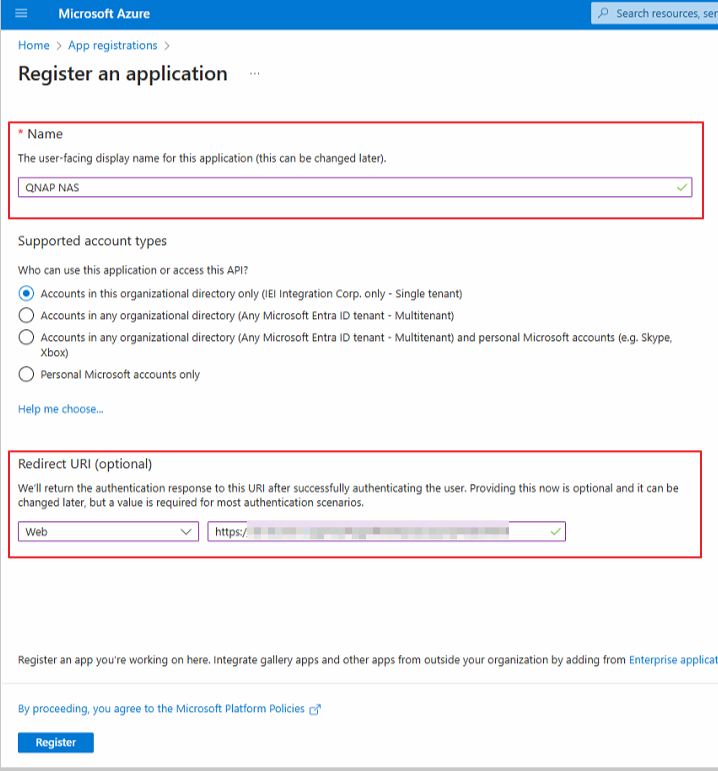
- Uygulama için bir ad belirtin.
- API için hesap türünü seçin.
- Kimlik doğrulama URI'sini döndüren platformu seçin.
- Kimlik doğrulama URI'sini aşağıdaki formatta belirtin:
https://NASIP:443/cgi-bin/loginTheme/sso/azure/main.htmlNotURI'dekiNASIP'i gerçek NAS IP adresiyle değiştirin.
- TıklayınKayıt.
- ÜzerindeGenel Bakış sayfasında, aşağıdaki bilgileri kopyalayın:
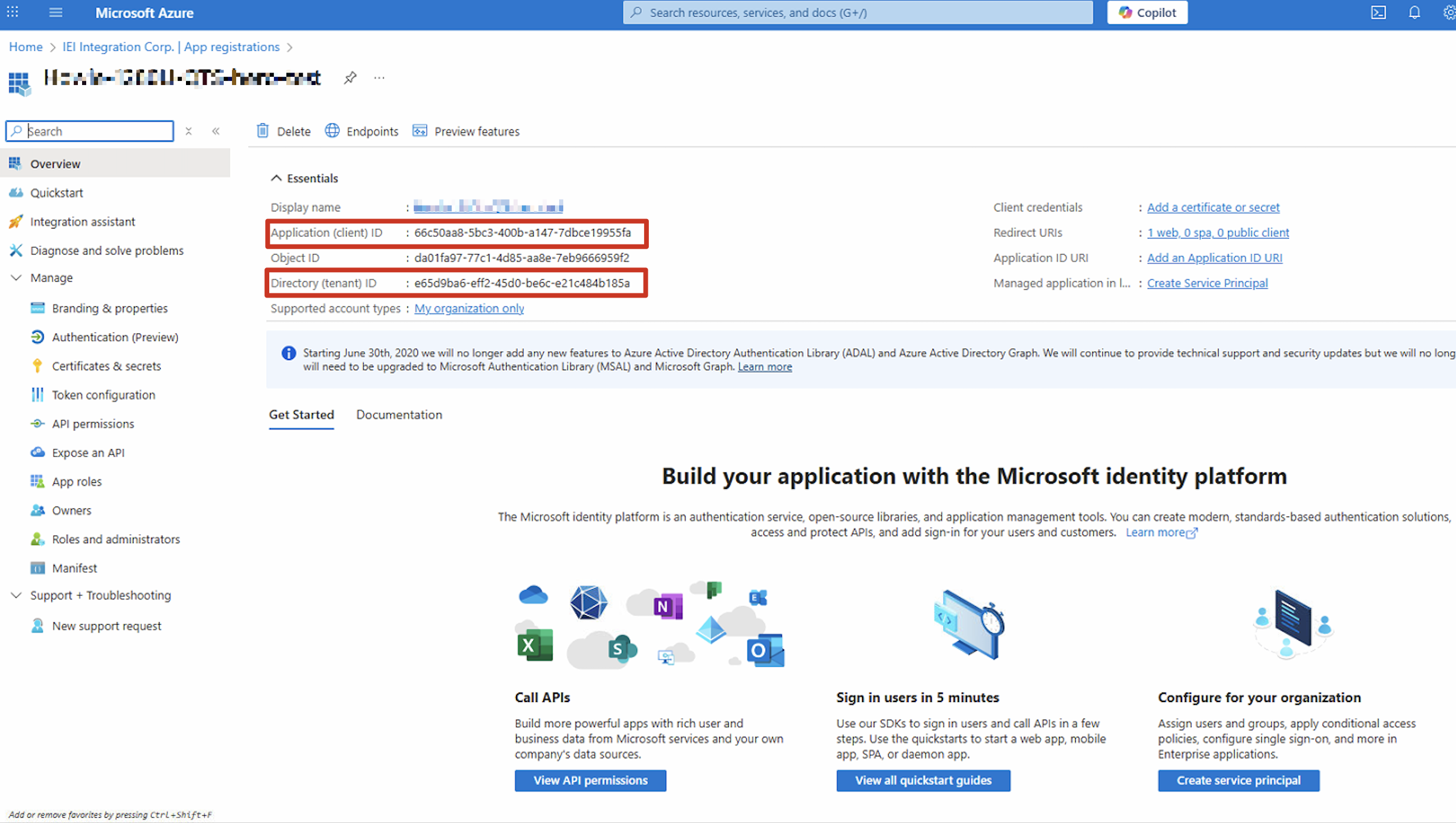
- Uygulama (istemci) ID
- Dizin (kiracı) ID
- GitYönet > Kimlik Doğrulama (Önizleme).
- TıklayınAyarlar.
- GezinÖrtük izin ve hibrit akışlar.
- Aşağıdakileri etkinleştirin:
- Erişim belirteçleri (örtük akışlar için kullanılır)
- ID belirteçleri (örtük ve hibrit akışlar için kullanılır)
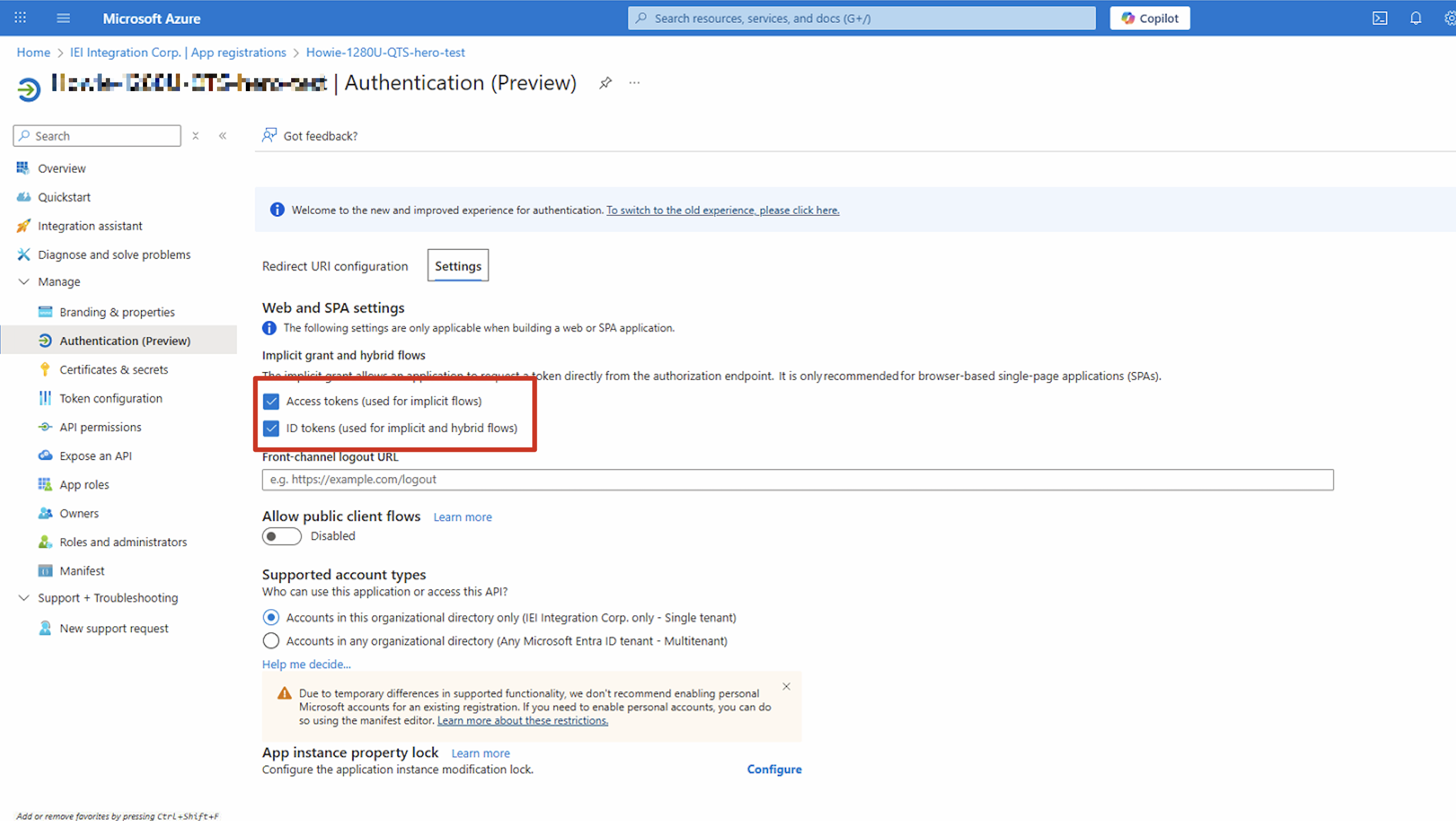
- TıklayınKaydet.
2. NAS'ınızda tek oturum açma ayarlarını yapılandırın
- NAS'ınıza yönetici olarak oturum açın.
- GitKontrol Paneli > Ayrıcalık > Etki Alanı Güvenliği.
- Tıklayın Windows AD/LDAP.
- SeçinAD Kimlik Doğrulama (Etki Alanı Üyeleri).
- TıklayınHızlı Yapılandırma Sihirbazı veyaManuel Yapılandırma.
- Etki alanı hizmeti ayarlarını yapılandırın. Ayrıntılar için QTS 5.x Kullanıcı Kılavuzu veya QuTS hero 5.x Kullanıcı Kılavuzu konularına bakın:
- Hızlı Yapılandırma Sihirbazı kullanarak AD kimlik doğrulamasını yapılandırma
- Manuel olarak AD kimlik doğrulamasını yapılandırma
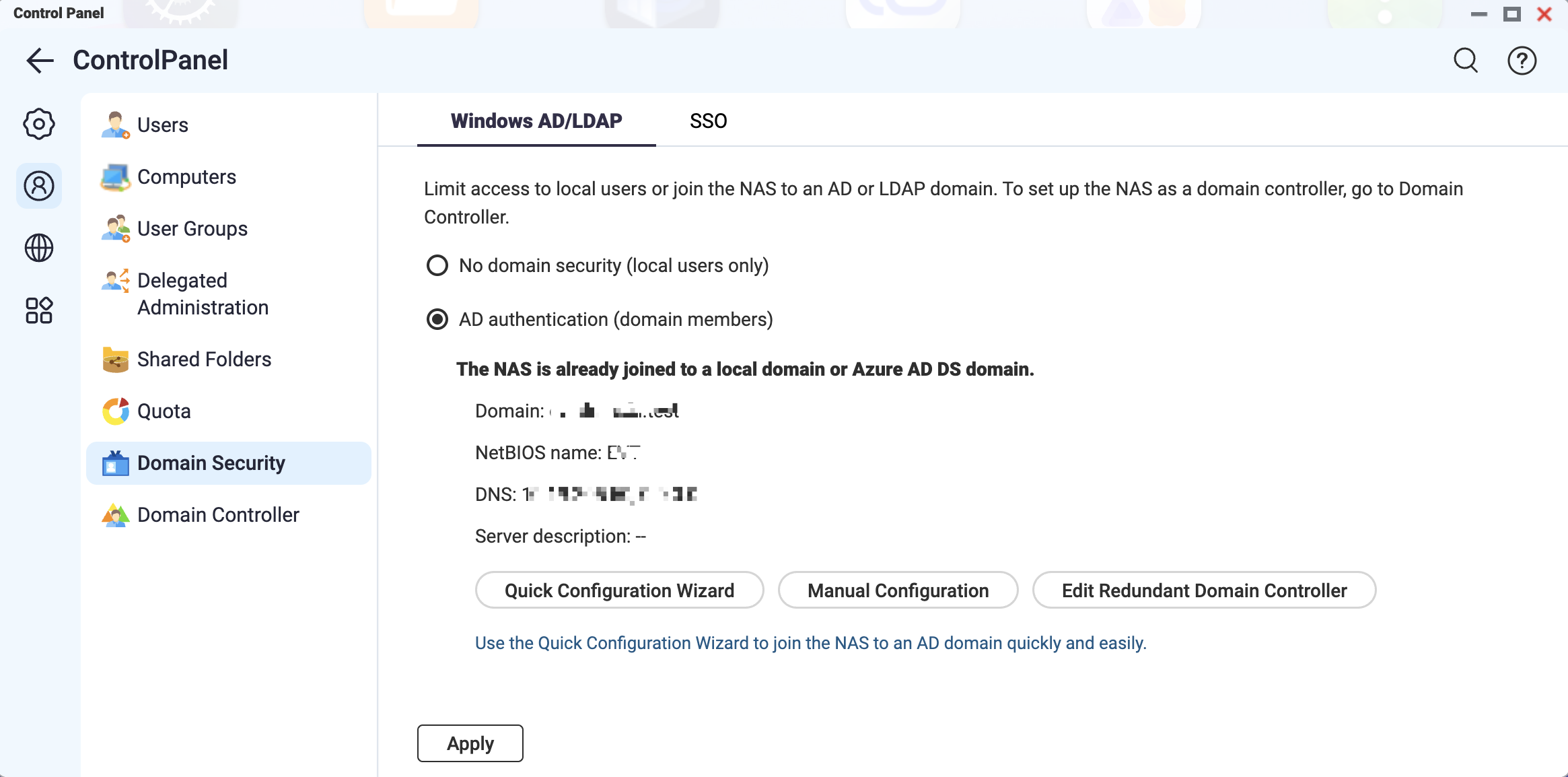
- GitKontrol Paneli > Ayrıcalık >Etki Alanı Güvenliği > SSO.
- SeçinMicrosoft Entra tek oturum açmayı (SSO) etkinleştirin.
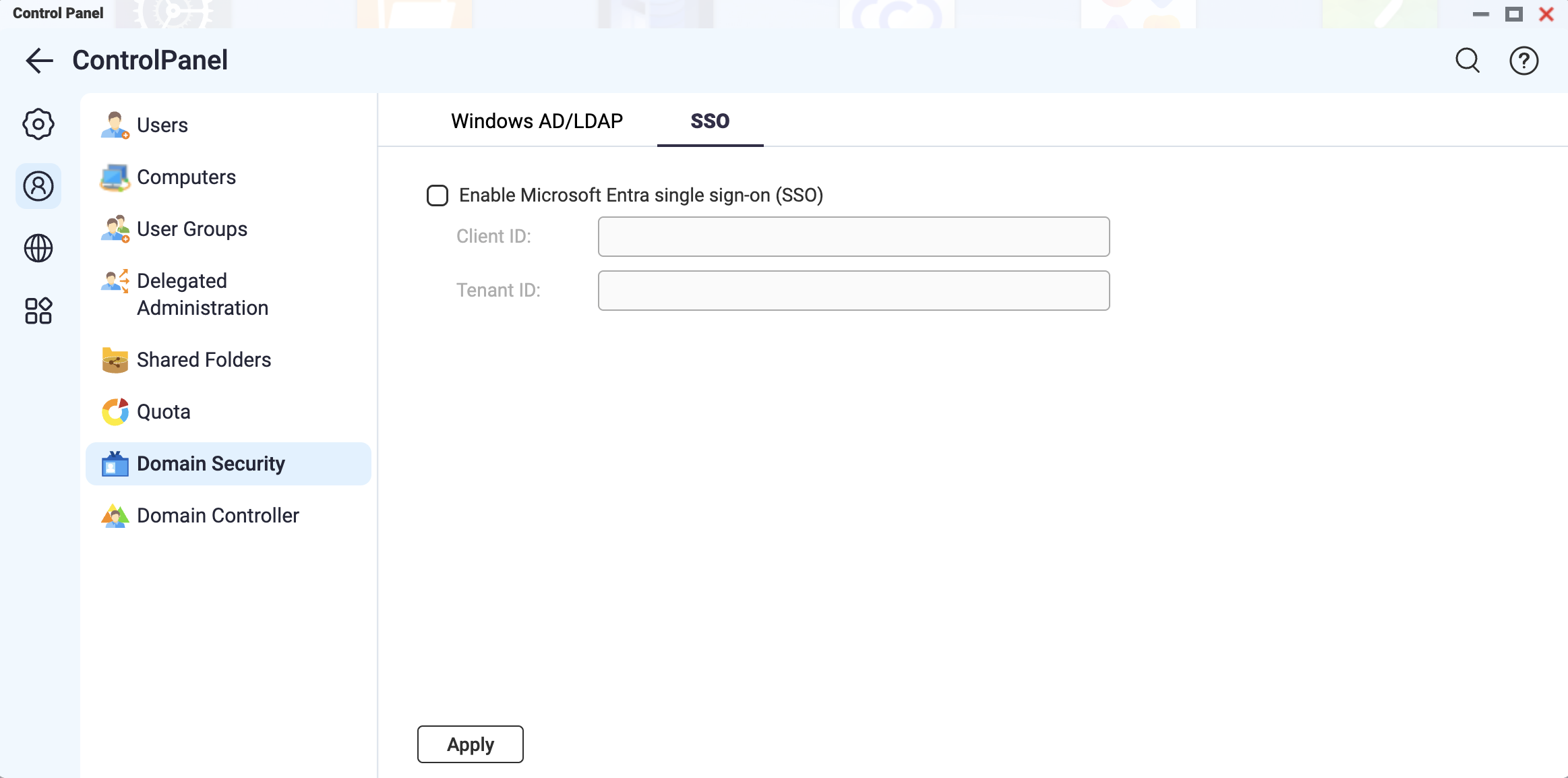
- Kopyalanan uygulama (istemci) kimliğini girinİstemci Kimliğialanına.
- Kopyalanan dizin (kiracı) kimliğini girinKiracı Kimliği alanına.Notİstemci Kimliği veya Kiracı Kimliği girerken, aşağıdaki gereksinimleri karşıladığından emin olun:
- Tam olarak 36 karakter uzunluğunda (tireler dahil)
- Sadece harfler (A–Z, a–z), rakamlar (0-9) ve tireler (-) içerir
- TıklayınUygula.
3. Microsoft Entra ID kimlik bilgilerini kullanarak QNAP NAS'ınıza oturum açın
- Tarayıcınıza NAS erişim URL'sini girin.
- NAS oturum açma sayfasında Microsoft Entra ID SSO'ya tıklayın.
Microsoft Hesap Seç penceresi görünür.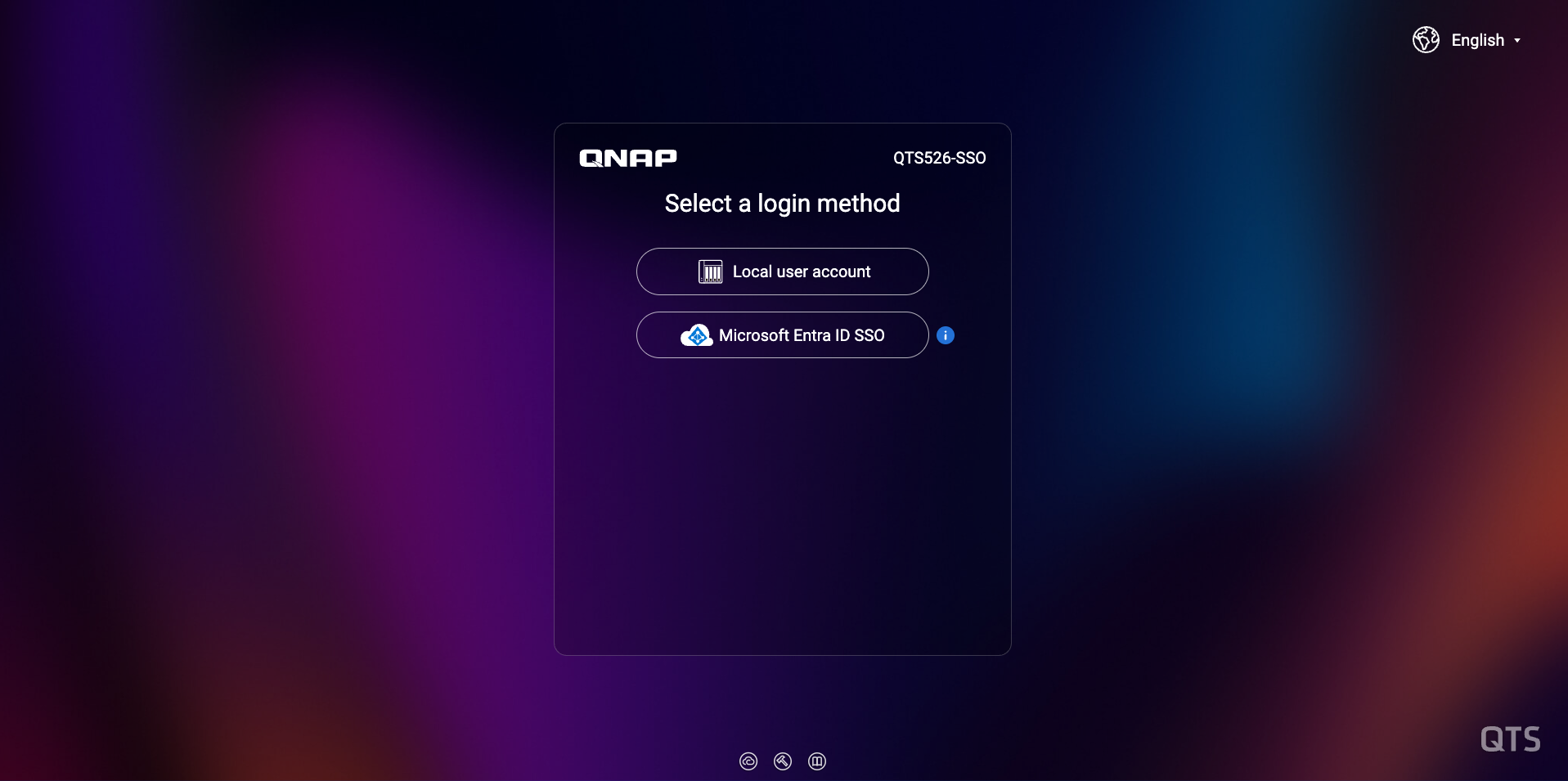
- NAS'a oturum açmak için Microsoft Entra ID hesabınızı seçin.